Funny Shooter 2:Chromebook 和低端电脑上的极致帧率
在面对一群古怪的红色敌人时,当你瞄准了完美的一枪,游戏却卡顿、延迟,这是最令人沮丧的。低帧率可以将 Funny Shooter 2 的混乱乐趣变成无数次错失良机的卡顿演示。您是否厌倦了因延迟而与高分失之交臂? 您来对地方了。本指南是您优化性能的终极解决方案,特别是对于那些在 Chromebook 和老旧电脑上玩游戏的玩家。
《Funny Shooter 2》的核心设计理念是即时、易于上手的乐趣。这是一款免费、基于浏览器的第一人称射击游戏,无需下载,零广告,非常适合随时随地即时畅玩。然而,即使是优化最好的浏览器游戏,在性能较弱的硬件上也可能出现卡顿。通过遵循这些简单的步骤,您将学会如何提升您的 FPS,并确保流畅、操作灵敏的游戏体验。准备好重新投入行动,以它本应有的方式——快速、流畅、趣味无穷地 玩 Funny Shooter 2 吧。
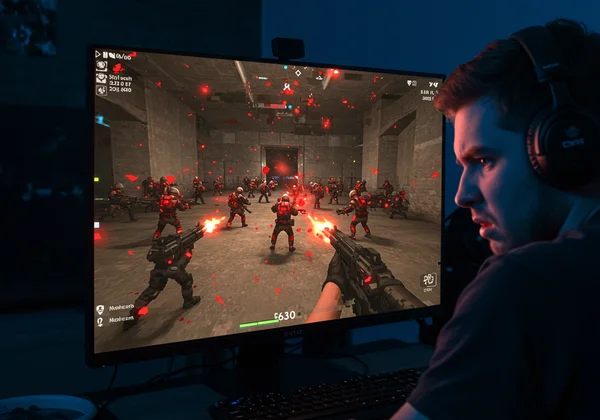
您的 Funny Shooter 2 可能出现卡顿的原因:常见原因
在着手解决问题之前,了解导致性能下降的原因至关重要。像《Funny Shooter 2》这样的浏览器游戏出现延迟和低 FPS,通常是由于几个常见原因造成的。找出根本原因将帮助您应用最有效的修复方法,并重新享受无缝的 免费在线 FPS 体验。通常,问题出在您的浏览器工作负载、电脑的硬件限制或其他占用资源的后台进程上。
浏览器过载:缓存、扩展程序和过多标签页
您的网络浏览器是《Funny Shooter 2》的舞台,但它很容易导致性能下降。将每个浏览器标签页视为一个独立的程序,它会占用内存 (RAM) 和处理能力 (CPU)。打开数十个标签页是导致性能下降的主要原因。此外, 浏览器缓存 虽然旨在加快加载时间,但随着时间的推移可能会堆积过多、损坏,从而导致性能问题。最后,浏览器 扩展程序——例如广告拦截器或效率工具——在后台运行,消耗宝贵的系统资源,而这些资源本可以用于游戏。
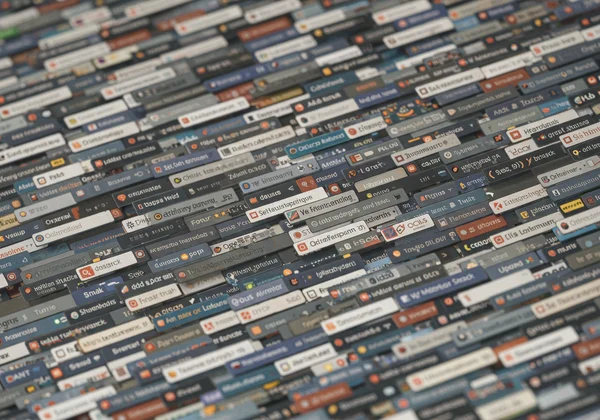
硬件限制:Chromebook 和老旧电脑的现实
Chromebook 和老旧电脑非常适合日常任务,但它们的硬件配置通常相对较低。它们通常配备有限的内存、集成显卡而非独立显卡以及性能较弱的处理器。虽然《Funny Shooter 2》经过了良好优化,但这些硬件限制可能会造成瓶颈。这是 Chromebook 上的游戏性能 挑战的核心。游戏充满活力的开放世界和多个敌人需要一定的处理能力,当硬件无法跟上时,结果就是帧率降低。但别担心,有很多方法可以解决这些限制。
网络干扰和后台应用程序
即使是功能强大的电脑,外部因素也可能导致延迟。缓慢或不稳定的互联网连接可能导致卡顿,因为游戏需要与服务器通信。然而,更常见的情况是,问题出在电脑上运行的其他应用程序。在后台下载的软件更新、同步文件的云服务,甚至是您忘记关闭的其他程序都可能耗尽资源。关闭后台应用 对于释放电脑的最大游戏性能至关重要。通过确保您的系统只专注于游戏,您可以看到显著的性能提升。
立即提升 Funny Shooter 2 FPS 的基本步骤
既然您已经了解了潜在原因,现在是时候解决问题了。这些基本步骤易于实施,可以立即改善您的游戏体验。我们将从最简单、最有效的 Funny Shooter 2 性能优化技巧 开始,这些技巧适用于所有人,无论他们使用何种设备。它们是您对抗恼人延迟的第一道防线。
清理缓存:清除浏览器缓存和网站数据
解决不明原因的性能问题最快的方法之一是清除浏览器缓存。重新开始可以消除可能导致游戏变慢的损坏数据。
- 对于 Google Chrome: 转到“设置”>“隐私和安全”>“清除浏览数据”。选择“缓存图片和文件”和“Cookie 和其他网站数据”,将时间范围设置为“所有时间”,然后点击“清除数据”。
- 对于 Mozilla Firefox: 转到“选项”>“隐私与安全”>“Cookie 和网站数据”。点击“清除数据”,勾选两个复选框,然后确认。
清除缓存后,重启浏览器并前往 立即开始游戏 查看效果。
精简您的浏览器:扩展程序、标签页和后台应用
您浏览器的工作负载直接影响游戏性能。在启动《Funny Shooter 2》之前,养成关闭所有不必要标签页的习惯。每个打开的标签页都会消耗内存,即使是静态页面也会占用资源。接下来,管理您的扩展程序。您不必卸载它们,但可以在玩游戏时暂时 禁用 Chrome 扩展程序。转到浏览器的扩展程序菜单,关闭任何非必要的扩展程序。这种简单的清理操作可以为游戏释放出惊人的处理能力。
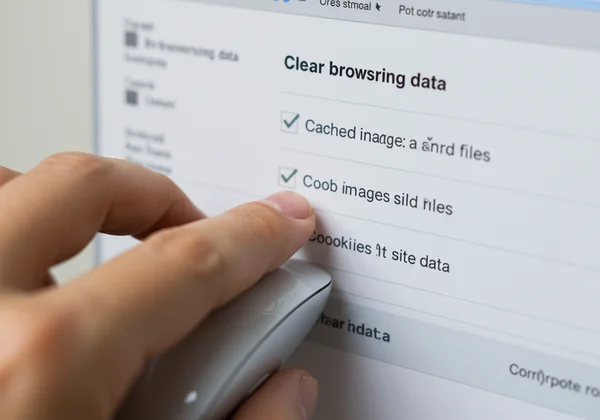
调整游戏内图形设置以获得最佳性能
许多玩家忽略了 游戏内图形选项 的强大功能。虽然《Funny Shooter 2》设计成开箱即用就能运行良好,但它可能提供一些您可以调整的设置,以优先考虑性能而非视觉质量。加载游戏时,寻找设置或选项菜单(通常由齿轮图标表示)。在其中,您可能会找到降低纹理质量、关闭阴影或减少渲染距离的选项。降低这些设置会告诉游戏使用更少的资源,这直接转化为更高、更稳定的帧率,使游戏体验感觉更流畅。
高级优化:Chromebook 和老旧系统的极致性能
如果您已经尝试了基本步骤,但仍然希望获得更高的帧率,那么是时候尝试一些高级技术了。这些优化对于 Chromebook 用户和那些需要充分发挥出全部性能的玩家尤其有效。学习 如何让 Funny Shooter 2 运行更快,可以将您的游戏体验从卡顿变得如丝般顺滑。
在浏览器设置中禁用硬件加速
这听起来可能违反直觉,但有时禁用 Chrome 硬件加速 可以解决性能问题,尤其是在使用老旧或不兼容显卡驱动程序的系统上。硬件加速将任务卸载到您的 GPU,但如果存在冲突,它可能会导致卡顿。
要在 Chrome 中禁用它,请转到“设置”>“系统”,然后关闭“可用时使用硬件加速”。重启浏览器,看看您的 Funny Shooter 2 游戏 性能是否有所改善。如果它没有帮助,您随时可以恢复启用。
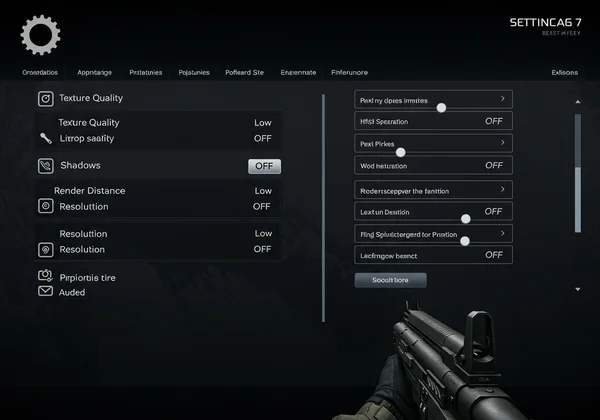
保持更新:浏览器和操作系统更新
开发人员不断发布更新,其中包括性能改进、安全补丁和错误修复。运行过时的浏览器或操作系统可能意味着您错过了关键的优化。确保您的 ChromeOS、Windows 或 macOS 已完全更新。同样,确保您更新 Chrome 或您首选的浏览器更新到最新版本。这些更新通常包括更好的资源管理和兼容性增强,可以直接有益于像《Funny Shooter 2》这样的基于浏览器的游戏。
使用访客模式或无痕模式以获得全新状态
对于那些在共享或受限电脑(例如学校 Chromebook)上玩游戏的玩家来说,访客模式或无痕模式是秘密武器。当您以这些模式之一启动浏览器时,它会在一个干净、临时的状态下运行。这意味着不加载任何扩展程序,缓存为空,并且没有活动的用户配置文件。这为游戏创建了最轻量级的运行环境。只需打开一个新的无痕或访客窗口,然后导航到网站即可 享受游戏,干扰最小。
无卡顿的乐趣等待着您:投入 Funny Shooter 2!
为您的 Chromebook 或低端电脑优化《Funny Shooter 2》并不复杂。通过了解卡顿的常见原因并应用这些简单易行的修复方法——从清除缓存和管理浏览器标签页到调整高级设置——您可以解锁流畅、高 FPS 的游戏体验。您终于可以享受游戏的欢乐的混乱场面,而不会受到令人沮丧的干扰。
现在您的系统已为巅峰性能做好准备,剩下的就是投入行动了。请记住,《Funny Shooter 2》提供即时、无广告的乐趣,无需任何下载。立即测试这些技巧,体验无卡顿的乐趣!
关于 Funny Shooter 2 性能的常见问题
为什么《Funny Shooter 2》在学校 Chromebook 上会特别卡顿?
学校 Chromebook 通常安装有严格的网络过滤器和由管理员设置的后台管理软件。这些软件会消耗系统资源并干扰游戏性能。如我们指南中提到的,使用访客模式通常是绕过这些非必要进程并将更多资源专用于游戏的最佳方法。
修复《Funny Shooter 2》性能问题的最快方法是什么?
最快的修复方法是一个三步流程:关闭所有其他浏览器标签页,清除浏览器过去 24 小时内的缓存和网站数据,然后重启浏览器。这个简单的操作解决了大多数常见的性能问题,并且在您 开始新游戏 之前只需不到一分钟即可完成。
玩“解除限制”的《Funny Shooter 2》会影响游戏速度吗?
“解除限制”一词指的是在受限网络(如学校网络)上可访问。在官方 Funny Shooter 2 网站上玩游戏可确保最佳性能。虽然解除限制的代理网站可能让您访问游戏,但它们会增加网络延迟 (ping),这可能会导致不同类型的卡顿。为了获得最佳速度,请始终直接访问官网游玩。
《Funny Shooter 2》是否有任何游戏内设置可以提高 FPS?
是的,许多浏览器游戏,包括《Funny Shooter 2》,都可能在游戏内包含一个设置菜单。游戏加载后,寻找齿轮或扳手图标。在此菜单中,您通常可以找到降低图形质量、关闭粒子效果或降低分辨率的选项,所有这些都可以显著提升您的 FPS。立即 玩游戏 并探索选项菜单,为您的系统找到最佳平衡。